Pelaksanaan kod tidak dapat diteruskan kerana edgegdi.DLL tidak dijumpai memperbaiki
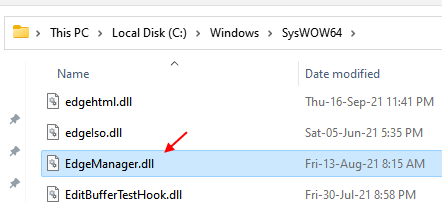
- 4170
- 605
- Mr. Ramon Runolfsson
Ramai pengguna telah melaporkan melihat ralat berikut pada sistem mereka ketika mereka cuba membuka beberapa aplikasi yang dipasang,
Pelaksanaan kod tidak dapat diteruskan kerana edgegdi.DLL tidak dijumpai.Memasang semula program boleh menyelesaikan masalah ini.
Kebanyakan kesilapan ini dilihat dengan aplikasi draf akhir, pencipta nitro pdf. Walau bagaimanapun, ia juga dilihat dengan program seperti Pengurus Tugas, Penonton Acara, Tetapan, dan lain -lain.
Dalam artikel ini, marilah kita melihat cara yang berbeza untuk menyelesaikan ralat ini dari sistem secara terperinci. Pastikan untuk menjalankan pembetulan di bawah dalam urutan yang sama.
Isi kandungan
- Betulkan 1: Menyalin dan menamakan semula fail DLL dari folder Syswow64
- Betulkan 2: Pasang semula aplikasi
- Betulkan 2: mendaftar semula fail DLL
- Betulkan 4: Jalankan imbasan SFC
- Betulkan 5: Cuba jalankan aplikasi dalam mod keserasian
- Betulkan 6: Pulihkan sistem ke titik pemulihan sebelumnya
Betulkan 1: Menyalin dan menamakan semula fail DLL dari folder Syswow64
Ramai pengguna telah melaporkan bahawa pembetulan ini telah membantu mereka menyelesaikan masalah mereka. Terutama dalam aplikasi draf akhir.
1. Cari Edgemanager.dll di lokasi yang diberikan di bawah
C: \ windows \ syswow64 \
2 - Sekarang, salin Edgemanager.dll dari sini
3. Klik pada fail DLL yang diperlukan. Sekarang tekan Ctrl+c Untuk menyalin fail
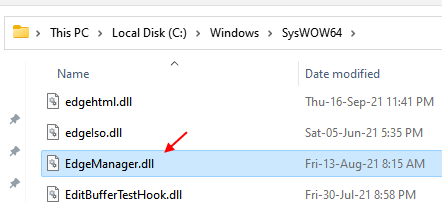
4 - Sekarang, tampal Edgemanager.DLL di lokasi yang sama .
5- sekarang, Namakan semula fail yang disalin ini Edgemanager - Salin.dll ke Edgegdi.dll
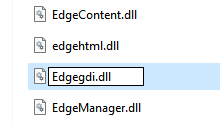
Periksa jika ini berfungsi. Sekiranya tidak mencuba penyelesaian seterusnya
Betulkan 2: Pasang semula aplikasi
Seperti yang dinyatakan dalam kesilapan itu sendiri, kita boleh cuba memasang semula aplikasi atau program yang menyebabkan masalah dalam sistem dan periksa sama ada ini menyelesaikan masalahnya. Untuk berbuat demikian,
Untuk menyahpasang permohonan,
1. Tahan Menang Kunci + R untuk membuka Jalankan dialog
2. Jenis Appwiz.cpl dan tekan okey
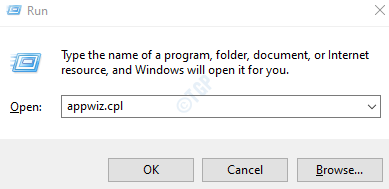
3. Di dalam Program dan ciri tetingkap, Klik kanan pada aplikasi dan klik pada Nyahpasang.
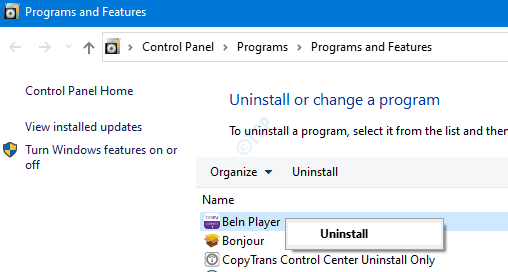
Untuk memasang semula permohonan,
1. Dari laman rasmi aplikasi, muat turun fail persediaan terkini untuk program tersebut. Contohnya, jika ralat berlaku semasa anda cuba mengakses aplikasi draf akhir. Kemudian pergi ke laman web rasmi Draf Final dan muat turun fail persediaan terkini dalam sistem anda.
2. Jalankan .fail exe dalam sistem anda dan ikuti arahan yang disediakan.
3. Periksa sama ada masalah telah diselesaikan.
Sekiranya ini tidak membantu, periksa penyelesaian seterusnya.
Betulkan 2: mendaftar semula fail DLL
1. Cuba cari anda .fail dll untuk aplikasi di lokasi di bawah,
C: \ Windows \ System32
2. Sekiranya anda dapat mencari .fail dll di lokasi di atas, yang perlu kita lakukan adalah untuk tidak mendaftar .fail dll dan kemudian mendaftar semula ini .fail DLL ke sistem operasi.
3. Buka dialog larian. Pegang kunci, Menang +r bersama
4. Taipkan arahan berikut dan tekan Enter
regsvr32 /u c: \ windows \ system32 \.dll
Sebagai contoh, untuk aplikasi draf akhir, ia akan menjadi
regsvr32 /u c: \ windows \ system32 \ edgemanager.dll
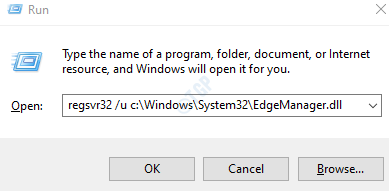
5. Untuk mendaftar semula .fail dll, buka dialog larian lagi
6. Taipkan arahan berikut dan tekan Enter
regsvr32 c: \ windows \ system32 \.dll
Sebagai contoh, untuk aplikasi draf akhir, ia akan menjadi
regsvr32 c: \ windows \ system32 \ edgemanager.dll
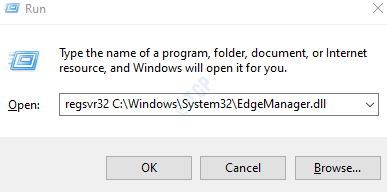
7. Sekarang, mulakan semula sistem anda dan periksa apakah ini menyelesaikan masalah. Sekiranya tidak, cubalah Betulkan seterusnya.
Betulkan 4: Jalankan imbasan SFC
1. Menekan butang pintasan Menang Kunci+R Dari papan kekunci bersama -sama buka tetingkap lari.
2. Jenis cmd dan tekan Ctrl+Shift+Enter Untuk membuka arahan arahan dengan keistimewaan pentadbir
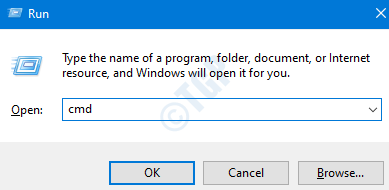
3. Dalam arahan UAC yang dibuka, klik sahaja Ya
4. Dalam tetingkap Prompt Command yang dibuka, taipkan arahan di bawah dan tekan Enter
SFC /Scannow
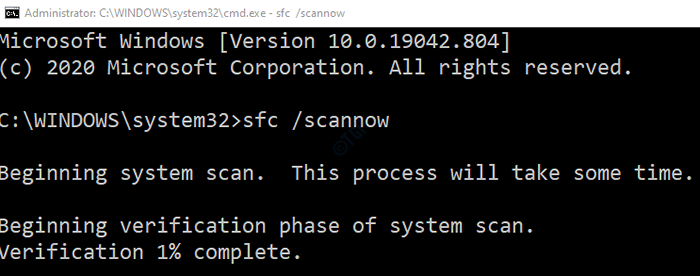
Setelah imbasan selesai, fail yang rosak akan dibaiki dan masalah dengan .Fail DLL mungkin diselesaikan.
5. Mulakan semula sistem
Periksa sama ada ralat telah diselesaikan. Sekiranya tidak mencuba penyelesaian seterusnya.
Betulkan 5: Cuba jalankan aplikasi dalam mod keserasian
Sekiranya anda tahu bahawa aplikasi/ program berjalan tanpa sebarang masalah dalam versi Windows tertentu, anda boleh menjalankan aplikasi dalam versi Windows. Contohnya, katakan kami menggunakan aplikasi ini dengan versi Windows 8 sebelumnya. Sekarang anda menjalankan program di Windows 10 dan anda melihat ralat ini. Anda boleh menjalankan program dalam mod keserasian dengan versi Windows 8 dan periksa apakah ini menyelesaikan masalah. Untuk berbuat demikian,
1. Klik kanan pada pintasan permohonan
2. Pilih sifat dari menu konteks
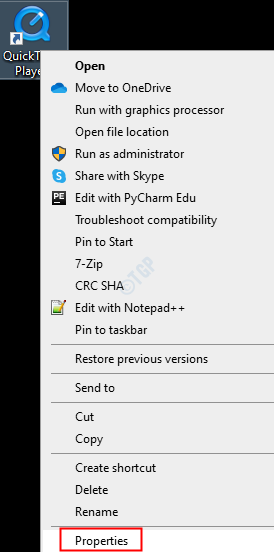
3. Pergi ke tab Keserasian
4. Di bawah bahagian mod keserasian, tandakan program ini dalam mod keserasian untuk
5. Dari drop-down, pilih versi Windows di mana anda tahu bahawa aplikasi berjalan tanpa masalah.
6. Klik pada Apply
7. Klik OK
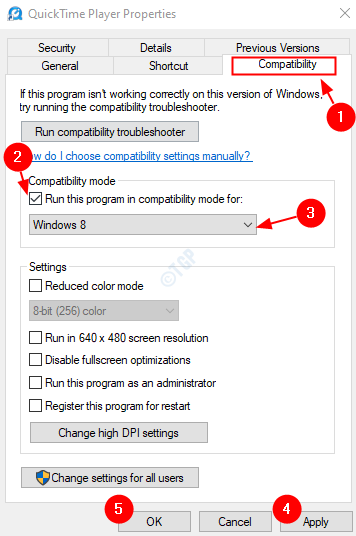
Periksa sama ada ini membantu menyelesaikan masalah. Sekiranya tidak mencuba penyelesaian seterusnya.
Betulkan 6: Pulihkan sistem ke titik pemulihan sebelumnya
Sekiranya anda telah mencipta titik pemulihan sebelum masalah wujud dalam sistem, anda hanya boleh memulihkan sistem ke titik pemulihan itu.
Langkah 1: Buka tetingkap Run. Tahan Menang Kunci +R untuk berbuat demikian.
Langkah 2: Jenis rstrui.exe dan memukul Masukkan
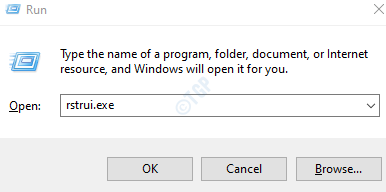
Langkah 3: Dalam tetingkap pemulihan sistem, pilih titik pemulihan yang sesuai dan ikuti arahan untuk memulihkan sistem anda.
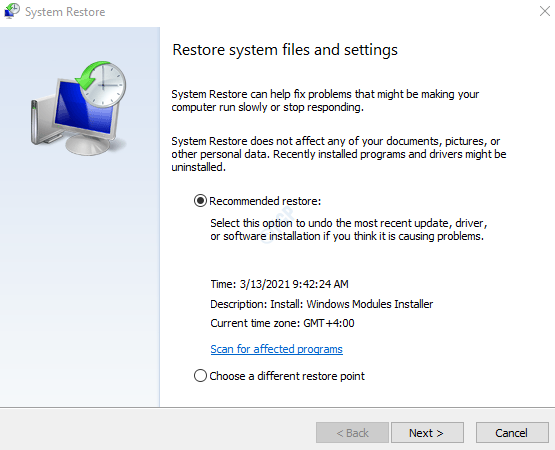
Langkah 4: Perhatikan bahawa ini akan mengambil masa beberapa jam untuk menyelesaikan pemulihan sistem.
Periksa jika ini berfungsi.
Itu sahaja.
Kami harap artikel ini bermaklumat. Sila komen dan beritahu kami jika anda dapat menyelesaikan masalah ini. Juga, beritahu kami yang membetulkan yang bekerja dalam kes anda. Kami dengan senang hati akan membantu anda sekiranya anda menghadapi masalah.
Terima kasih kerana membaca.
- « Betulkan Ralat 0x80040115 Kami tidak dapat menyelesaikannya kerana kami tidak dapat menghubungi pelayan sekarang di MS Outlook
- Pintasan Windows + Spacebar tidak berfungsi di Windows 10/11 Fix »

